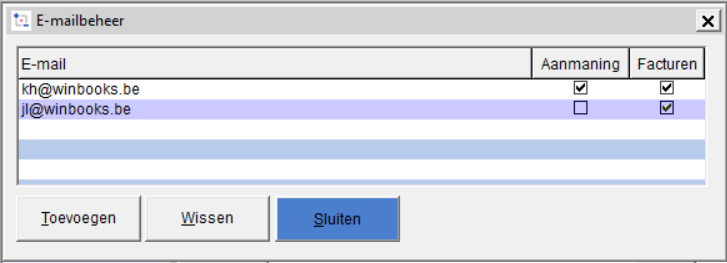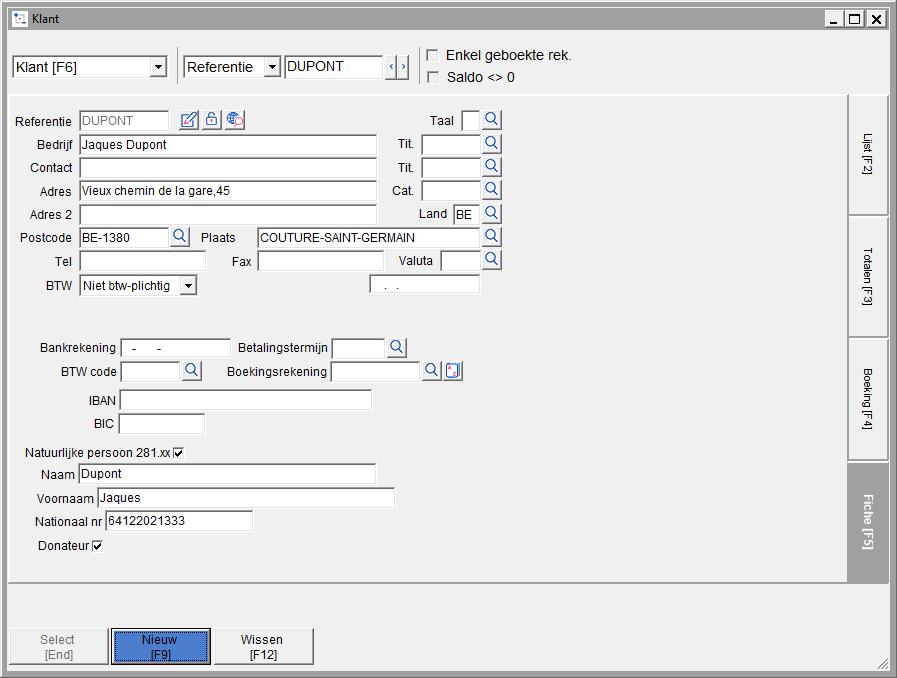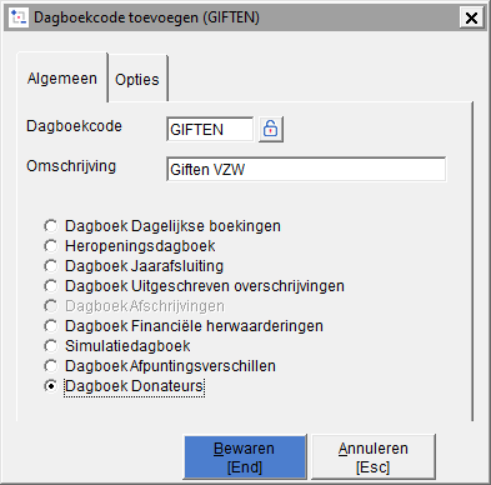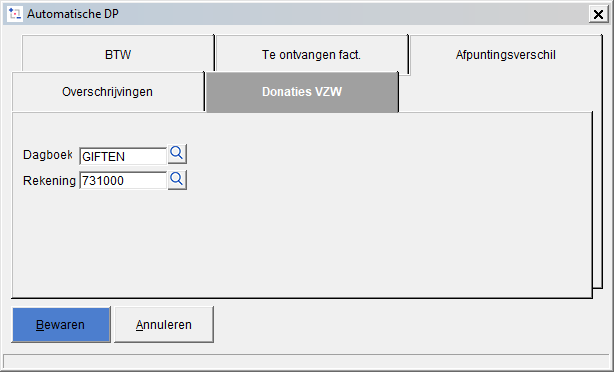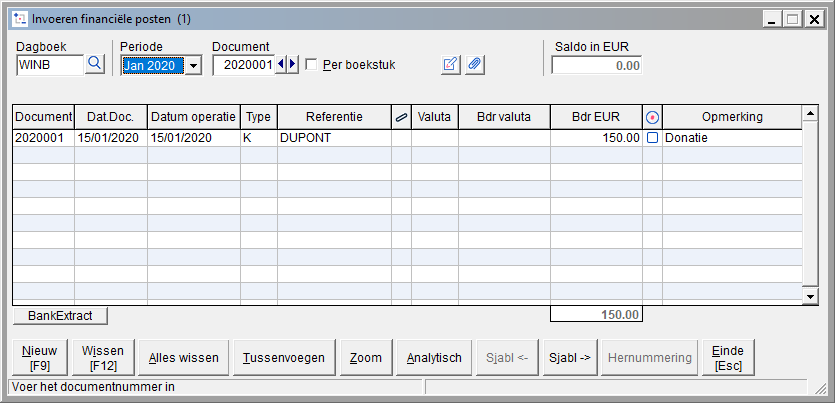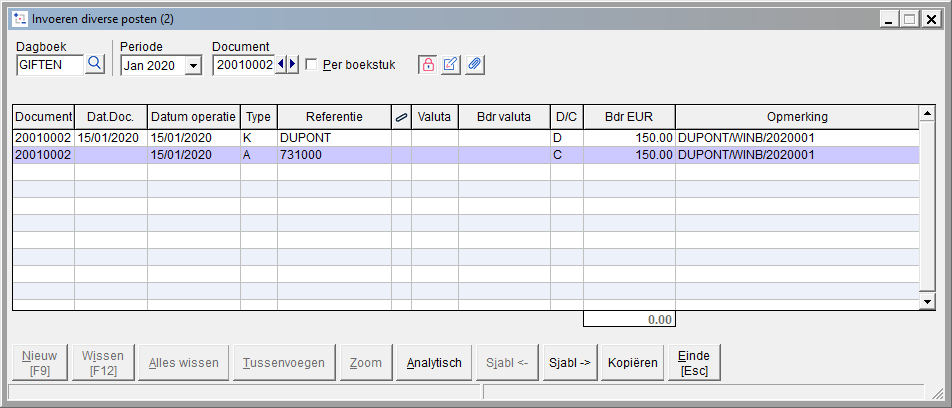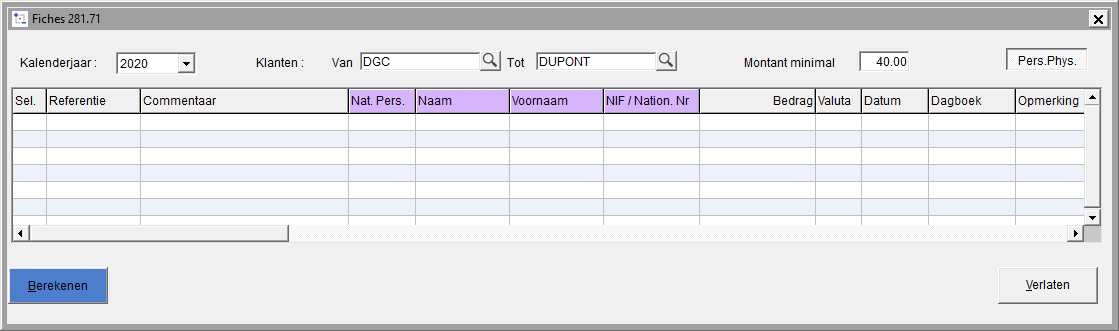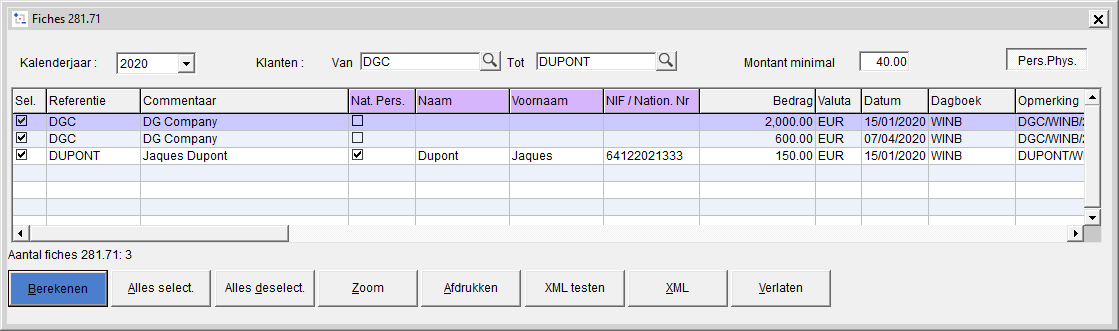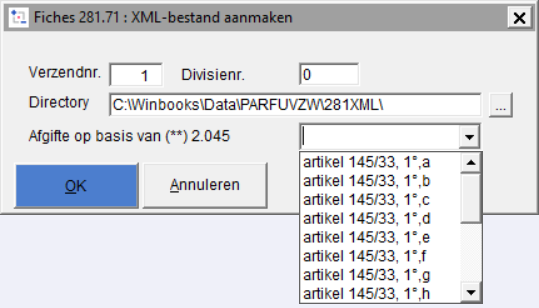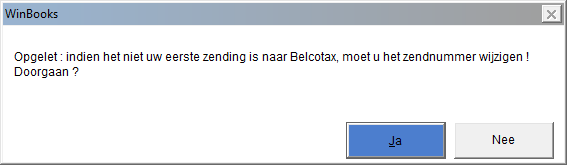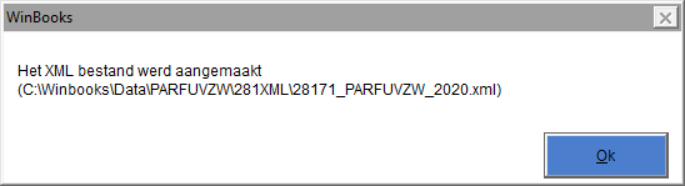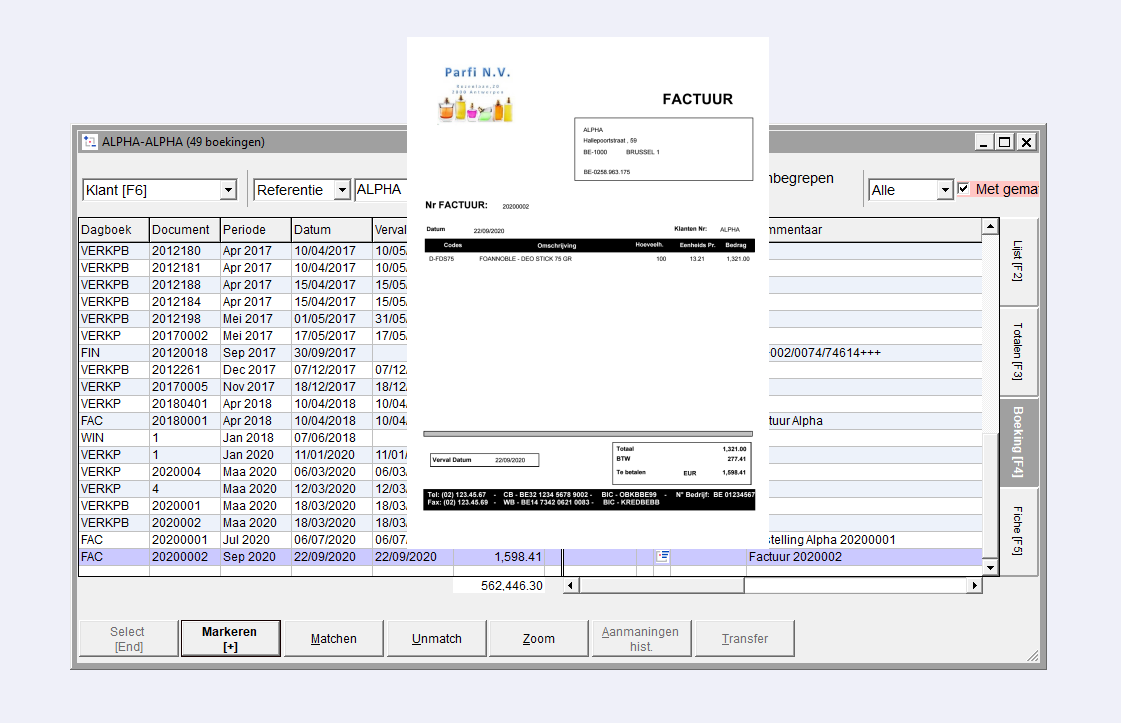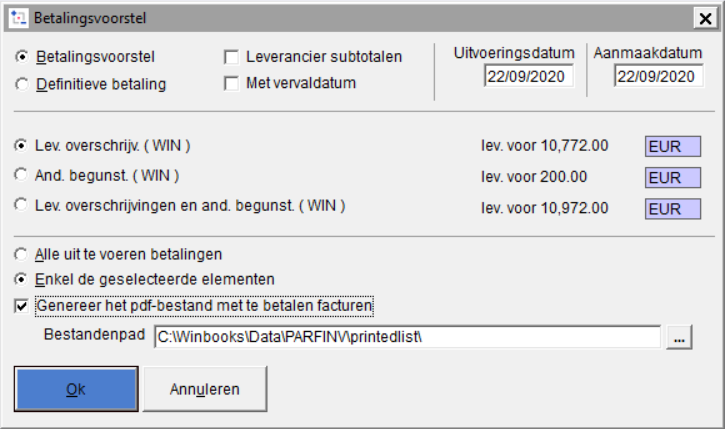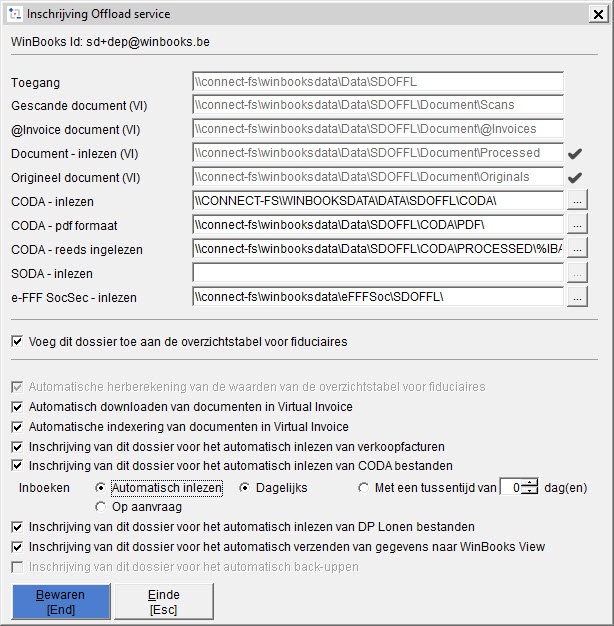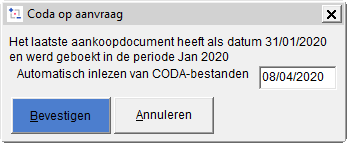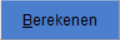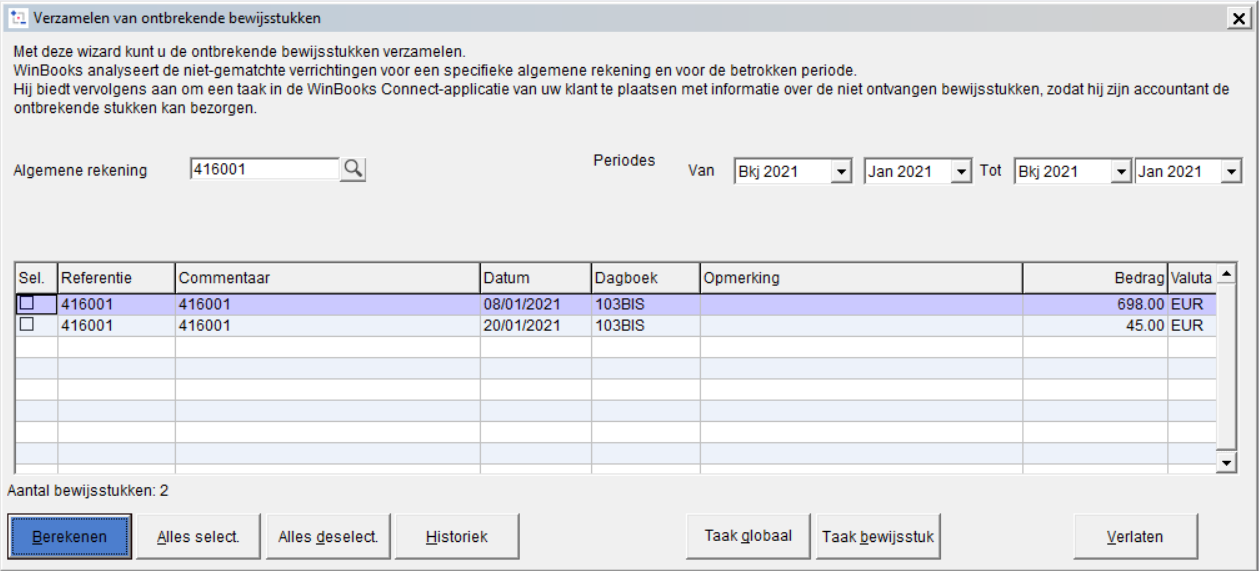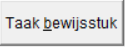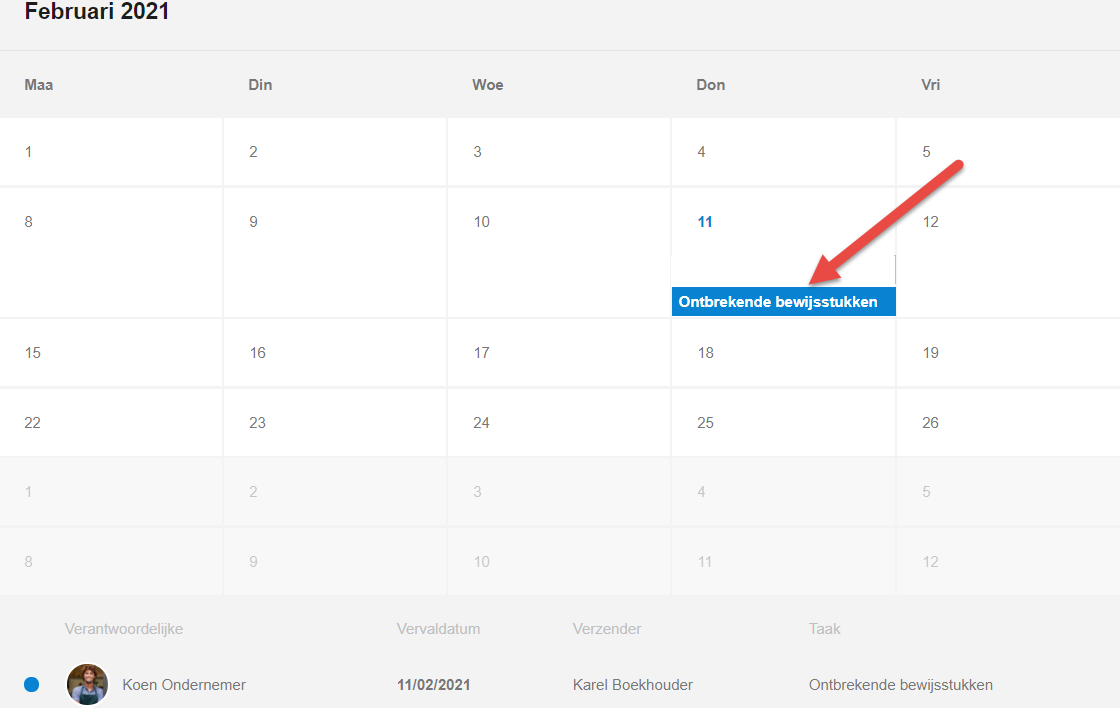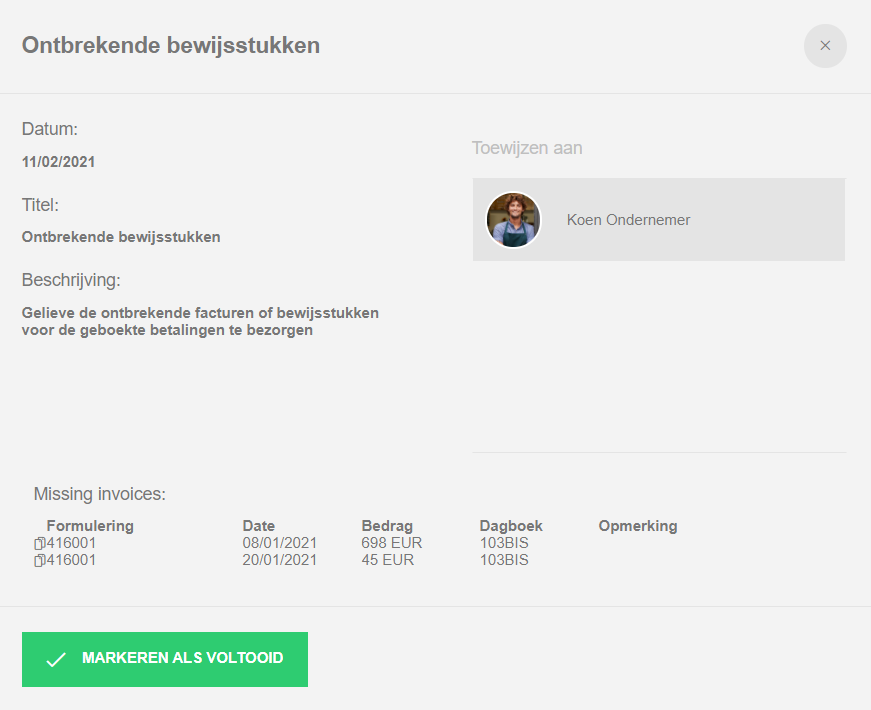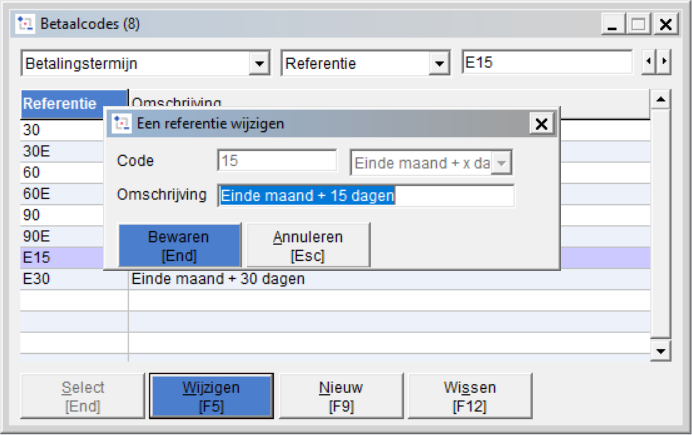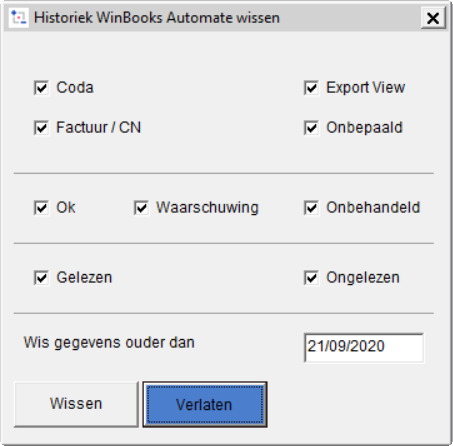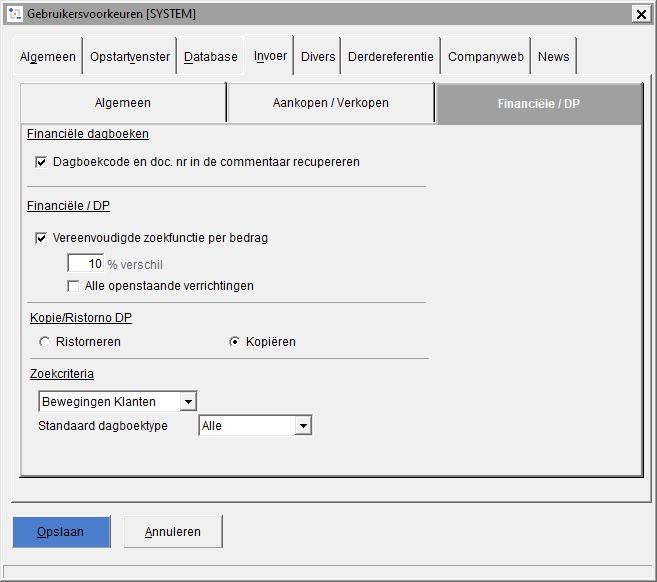Kleine herinnering van alle functionaliteiten die in de applicatie zijn opgenomen sinds release 7
Beheer van voertuigen in de VU 2020
Vanaf 1 januari 2020 is het beheer van de VU voornamelijk voor bedrijfsvoertuigen sterk gewijzigd.
Om te voorkomen dat het aantal algemene rekeningen wordt vermenigvuldigd, kunt u desgewenst het 'Beheer van voertuigen' activeren.
Het is het % van de VU gedefinieerd op voertuigniveau dat in aanmerking wordt genomen bij het berekenen van de lijst met VU.
Kopiëren van algemene rekeningen
- Kopiëren van algemene rekeningen (Enkel voor fiduciaire-licenties)
- Nieuw item in de menu onder Dossier/Onderhoud/Kopiëren van algemene rekeningen
- Met deze functionaliteit kunt u één of meerdere algemene rekeningen in verschillende dossiers gelijktijdig kopiëren of bewerken.
Beheer meerdere e-mailadressen voor aanmaningen en klantenfacturen
Naast het veld e-mailadres voor aanmaningen/facturen in een klantenfiche, hebt u via de mogelijkheid om meerdere e-mailadressen aan te maken.
U kunt dus, indien u dit wenst:
- een e-mailadres invoeren voor de aanmaningen en een ander e-mailadres voor de facturen
- één of meerdere e-mailadressen voor de aanmaningen invoeren
- één of meerdere e-mailadressen voor de facturen invoeren
Interne balans
- De interne balansen en de balansen volgens de officiële lay-out (Lay-out 2019) werden toegevoegd voor de vennootschappen 'inb' en de vennootschappen 'kap'.
- Interne balans voor VZW's met lay-out 2021 op basis van een XML-bestand
Back-up
- De optie Art 323 bis werd toegevoegd in de back-upprocedure (Omgedoopt tot e-Audit in release 8)
- Met deze optie kan een back-up worden gegenereerd die exclusief is bedoeld voor de Administratie die het verzoek heeft ingediend.
Het bevat alleen de boekstukken en de rekeningen met verrichtingen erop van het lopende boekjaar.
Alle andere informatie zoals de rekeningen waar geen verrichtingen op geboekt werden tijdens het lopende boekjaar, memo's, analytische informatie, artikelfiches, ... maken geen deel uit van deze back-up.
Deze back-up kan alleen in een nieuw dossier gerecupereerd worden en de gegevens kunnen alleen gelezen worden. - Als u een back-up 323 bis genereert vanaf het tweede actieve boekjaar, worden ook de gegevens van het eerste actieve boekjaar in aanmerking genomen.
- Met deze optie kan een back-up worden gegenereerd die exclusief is bedoeld voor de Administratie die het verzoek heeft ingediend.
Dossier Luxemburgse wetgeving
- Het nieuwe Luxemburgse boekhoudplan (2020) wordt voorgesteld voor nieuwe dossiers waarvan het boekjaar begint na 31/12/2019.
- Het beheer van overschrijvingen naar andere begunstigden is beschikbaar in een Luxemburgs dossier.
- Luxemburgse administratieve documenten: toevoeging van de lay-out 2020 van het boekhoudplan in XML-formaat voor ecdf (Betreft alleen de dossiers gestart in 2020 met het nieuwe boekhoudplan 2020).
- Toevoeging van de lay-out 2021 voor de interne Luxemburgse balansen van het jaar 2020 (Nieuwe menu-item officiële balans XML 2.0).
- Certificering voor officiële balansen, btw-documenten (Aangifte: periodiek - jaarlijks, Overzicht) eCDF XML 2.0
- Beheer van 'Call of stock' in de overzichten
Andere functionaliteiten
Fiches 276 U
- Zoals elk jaar, een update van de fiches 275-276 U en de aftrekbaarheidscodes
Facturatie
- Wanneer u facturen per mail verzendt, kunt u de variabele 'Factuurnummer' selecteren in het onderwerp van de e-mail.
Nieuwe opties in de gebruikersvoorkeuren
Er werd een optie toegevoegd in de gebruikersvoorkeuren om een standaardwaarde te definiëren bij het zoeken op bedragen.
- Bewegingen Klanten of Leveranciers
- Bewegingen Klanten
- Bewegingen Leveranciers
- Bewegingen Algemene rekeningen
- Alle bewegingen
- De optie standaard 'Kopiëren' of Ristorneren' van een diverse post kan worden opgeslagen in de Gebruikersvoorkeuren (tabblad Invoer - Financiële /DP).
Export Excel
- U kunt uw klantenlijst (KL) en uw intracommunautaire opgave (ICO) via een Excel-bestand naar de Administratie sturen. Het is nu mogelijk om deze twee lijsten te exporteren naar een Excel-bestand in het officiële formaat van de Administratie.
Details collectieve overschrijvingen in CODA
Wanneer u een betalingsbestand genereert, kunt u al opgeven of u een collectieve overschrijving uitvoert of niet (instelling van het financiële dagboek). Vanaf dat moment stuurt uw bank een CODA-bestand terug met het totale betaalde bedrag, evenals de details van de verrichtingen. Sommige banken doen dit niet automatisch. Als u de details van de collectieve overschrijving in het CODA-bestand wilt ontvangen, activeert u het veld 'Det. van collect. overschr. in CODA (als vereist door bank)' in uw betrokken financiële dagboek. Opgelet, activeer dit veld alleen als dit nodig is.
SODA - ACERTA
Beheer van bestanden in 'SODA' -formaat van Acerta
Koppeling met WinBooks Connect
- Wanneer u de ontbrekende facturen verzamelt, kunt u al een taak per factuur of een taak per referentie (leverancier) maken. Het is nu mogelijk om één enkele taak toe te voegen met alle ontbrekende facturen erin.
Import Excel
De import vanuit Excel van de analytische gegevens in de fiches van vaste activa is nu mogelijk.
Simulatieverrichtingen
- Beheer van simulatieverrichtingen in de Audit-overzichtstabel.
Categorieën
Mogelijkheid om een reeks categorieën te selecteren uit de volgende lijsten: Historieken per periode en Periodieke balansen van klanten, leveranciers en algemene rekeningen.
Naam van het bestand van de betalingen aan leveranciers
Er is een optie toegevoegd bij het genereren van een betalingsbestand (Leveranciersoverschrijvingen). Hiermee kunt u een voorvoegsel toevoegen aan de naam van het betalingsbestand. 'Voeg de dagboekcode toe in het voorvoegsel van het betalingsbestand'.
Beheer overzicht van het bijwerken van gegevens (Gevorderde parameters)
Als u 'Beheer overzicht van het bijwerken' (Beheer opvolging van updates) hebt geactiveerd, wordt een tooltip met de gebruiker en de aanmaak- of wijzigingsdatum weergegeven wanneer u uw cursor plaatst:
- In 'Lijst'-modus op het veld 'Bedrijf' van klanten en leveranciers
- In 'Lijst'-modus op het veld 'Omschrijving' van de algemene rekeningen
- Op het veld 'Document' wanneer u de boekingen voor een klant, leverancier of algemene rekening bekijkt
Brexit
- Introductie van de landcodes XI en XU voor Intrastat en de intracommunautaire opgave
- VIES-controle voor de XI-klanten
Nieuwe functionaliteiten van release 8
Een nieuwe module 'Luxemburg' is toegevoegd aan de lijst met modules.
Deze module is nodig om officiële Luxemburgse documenten te genereren.
Deze module wordt automatisch opgenomen op de licentievouchers van klanten die in Luxemburg zijn gevestigd. Voor andere klanten om het aan te vragen, en een nieuwe voucher wordt gegenereerd met deze module.
Look 2020
Spreiding van de kosten van een factuur
Fiches 281.71
Een voorgeconfigureerde brief kan naar elke donateur worden gestuurd en het XML-bestand dat alle fiches bevat, kan naar de Administratie (BELCOTAX) worden gestuurd.
Om de fiches 281.71 te kunnen aanmaken, moet u allereerst klantenfiches van het type 'donateur' identificeren.
Vul de Naam - Voornaam - Nationaal nummer voor natuurlijke personen en het ondernemingsnummer voor rechtspersonen in.
Activeer vooraf de velden 'Donateurs' en 'Natuurlijk persoon' voor de klantenfiches, via het menu Dossier / Parameters / Bestanden.
Parameters van de klantenfiches
- Selecteer het menu BESTAND, en kies de optie KLANTEN.
- Selecteer het tabblad FICHE voor de geselecteerde klant.
- Voorbeeld van een klantenfiche
- Vul in de configureerbare velden de klant in die donateur is, en als het een natuurlijk persoon is, vermeld dan zijn naam, voornaam of nationaal nummer. Als de klant geen Belg is, moet het fiscaal identificatienummer in het veld 'Nationaal nr' worden ingevuld.
Zorg ervoor dat u deze nieuwe velden met grote zorg invult. Inderdaad, als het om een natuurlijke persoon gaat, is de Naam altijd verplicht. Aan de andere kant moet de voornaam alleen worden ingevuld als u het nationale nummer niet kent. Bij het genereren van het 'XML'-bestand 281.71 wordt er gecontroleerd op de aanwezigheid van de Naam en de Voornaam als het Nationaal nr niet is ingevuld.
Het is absoluut noodzakelijk om afzonderlijke klantenfiches aan te maken voor klanten van het 'Donateur' -type. Als een klant tegelijkertijd een 'normale' klant en een 'donateur' is, moet u twee fiches aanmaken.
Als de gegevens met betrekking tot natuurlijke personen niet zijn ingevuld op het niveau van de klantenfiche, kunt u deze aanvullen bij het aanmaken van het voorstel van de fiches 281.71. De klantenfiche wordt dan automatisch bijgewerkt.
Klik op om de wijzigingen te bewaren.
Algemene parameters
Admin/BTW
Alvorens het voorstel van de fiches 281.71 te genereren, check en vervolledig mogelijk de vermeldingen op de btw- aangifte en overige documenten voor de Administratie.
Zonder de gegevens die in de tabbladen Adm-Aangever en Adm-Afzender moeten ingevuld zijn, zal u onmogelijk een bestand voor Belcotax kunnen aanmaken.
Dagboek diverse posten van het type 'Donateur' en configuratie van de Automatische DP
Om de boekingen van giften te automatiseren moet u het volgende doen:
1e Definieer in het menu BESTAND / TABELLEN / DAGBOEKCODES een dagboek diverse posten van het type 'Donateur'.
2e Vul in het menu Dossier / Parameters / Algemeen / Automatische DP / Automatische DP / Tabblad Donaties VZW, het dagboek en de algemene rekening waarop de donaties (giften) moeten worden geboekt.
Wanneer een gift in de financiële verrichtingen moet worden geboekt, moet deze worden geboekt op een klantenrekening van het type 'Donateur'. En niet op een algemene rekening (Donaties - Giften).
Hierdoor kunnen alle contactgegevens van de donateur geïdentificeerd worden.
Wanneer de financiële verrichtingsregel is geboekt, genereert WinBooks automatisch een diverse post.
Deze diverse post wordt geboekt in het dagboek van het type 'Donateur' dat u hebt gespecificeerd in de parameters van de automatische DP.
De klant 'donateur' zal in deze diverse post gesaldeerd worden ten opzichte van een algemene rekening (Donaties - giften) die ook gedefinieerd is in de parameters van de automatische DP.
Na deze twee bewerkingen moet de rekening van de klant 'donateur' gesaldeerd zijn.
Het inboeken van een donatie/gift in een financiële post
Automatisch gegenereerde diverse post (gesaldeerde klantenrekening - geboekte algemene rekening van donaties/giften)
Als er een andere algemene rekening (Donaties - giften) wordt gedefinieerd op het niveau van het klantenbestand, wordt met deze algemene rekening rekening gehouden in de diverse post.
Er wordt een diverse post gegenereerd per donatie. De structuur van het documentnummer is als volgt AAPPNNNN AA = boekjaar, PP = Nr. van de periode, NNNN = 4 posities voor nummer van de diverse post
De opmerking van deze diverse post omvat de referentie van de donateur, de code van het dagboek van de financiële verrichting en het uittrekselnummer.
Berekening van het voorstel
Selectiecriteria
Selecteer het menu OPERATIES en kies vervolgens de optie FICHES 281.71.
- Selecteer het kalenderjaar waarvoor u de fiches en het overzicht wilt opstellen, de groep klanten en het minimumbedrag waarmee rekening moet worden gehouden (Standaard 40 euro).
- Klik vervolgens op .
- U komt nu in het scherm van het voorstel van de fiches 281.71.
Weergave van het voorstel
- Deze tabel geeft een overzicht van de betreffende documenten met een reeks informatie:
- de referentie van de donateur
- de naam van de donateur
- de naam, voornaam en Nationaal nr. van de natuurlijke personen, mits het selectievakje Nat. Pers. (natuurlijk persoon) is aangevinkt. Deze gegevens zijn ontleend van de identificatiefiche van de klanten. Klik op als u de kolommen met betrekking tot natuurlijke personen al dan niet wilt weergeven. Dit laat toe om het scherm te vereenvoudigen indien er zich geen natuurlijke personen onder uw klanten bevinden.
- het bedrag
- de valuta
- de datum van de donatie, het dagboek en de opmerking.
Wijziging van het voorstel
De inhoud van kolommen met een paarse koptekst kan worden gewijzigd.
Wijziging van de gegevens 'Natuurlijk persoon'
De verschillende vakken met betrekking tot natuurlijke personen zijn ontleend aan het identificatiefiche van de klant-donateur. Als de gegevens onvolledig of onjuist zijn, hebt u de mogelijkheid om deze in dit scherm te wijzigen. Voor elke wijziging wordt u een vraag gesteld om tegelijkertijd de klantenfiche bij te werken.
Door een regel van een donateur te wijzigen, worden alle andere regels van die klant bijgewerkt.
Als u een schenker als natuurlijk persoon definieert, moet u in ieder geval zijn voor- en achternaam invullen. De voornaam is niet verplicht als u het nationaal nummer invoert (of fiscaal identificatienummer voor buitenlanders).
Ter informatie: WinBooks geeft bij het genereren van het XML-bestand een waarschuwing wanneer er bij minder dan 85% van de in het bestand opgenomen natuurlijke personen, het nationaal nummer niet is ingevuld. Dit om uw aandacht te vestigen op een mogelijke controle van de Administratie.
Acties
- Klik op om het detail van de geselecteerde regel te bekomen.
- Klik op om de fiches af te drukken zodat u deze naar uw donateurs kunt versturen.
- Klik op om te controleren of u al de nodige info hebt om een XML-bestand te genereren.
- Klik op om het XML-bestand aan te maken dat naar Belcotax moet worden verstuurd.
- Klik op om een overzicht van het voorstel af te drukken.
- Klik op om de lijst op te slaan en een volgende keer te kunnen recupereren.
Aanmaken van het XML-bestand
Wanneer u op klikt, zal WinBooks een aantal controles uitvoeren alvorens het XML-bestand aan te maken.
- Het adres van de klanten moet correct zijn ingevuld.
- De voornaam is verplicht voor de natuurlijke personen waarvan het Nationaal nummer niet is ingevuld.
- Validiteitscontrole van het Nationaal nummer indien het vermeld werd.
- De gegevens van de aangever en de afzender moeten zijn ingevuld in de algemene parameters.
Als de controles fouten opleveren, wordt het bestand niet aangemaakt en moet u eerst correcties aanbrengen voordat u verder kunt gaan.
Indien er geen fouten werden gevonden, zal er een venster verschijnen waar er een standaard directory wordt voorgesteld om het XML-bestand te bewaren. U kunt natuurlijk een andere directory aanduiden die zal worden bewaard voor de volgende keer.
Het divisienummer is erg handig wanneer twee afdelingen zelf fiches 281.71 moeten genereren.
Voer de directory in waarin het XML-bestand moet worden opgeslagen.
Kies het nummer van het artikel op basis waarvan de certificaten zijn uitgegeven. Als u in dit veld niets invoert, dat wil zeggen dat u geen artikel kiest, wordt het beschouwd als 'meerdere betrokken artikelen'.
Het verzendnummer is '1' wanneer het gaat om het eerste bestand dat u naar de Administratie stuurt. Als u een tweede bestand moet versturen of wanneer u een bestand terug moet versturen na het doorvoeren van correcties (ten gevolge van een weigering van de Administratie), dan moet u het verzendnummer zelf aanpassen.
De Administratie weigert bestanden die dezelfde verzendnummers hebben als de vorige.
Op het einde van de verzending wordt er een boodschap getoond met vermelding van de directory en de naam van het bestand.
Het is dit bestand dat via de site van Belcotax https://financien.belgium.be/nl/E-services/Belcotaxonweb moet worden ingediend.
Geef in WinBooks een VI-document of een aanmaningsbrief in gereduceerd formaat weer
Weergave in verkleind formaat van een document dat aan een boekstuk is gekoppeld of van een aanmaningsbrief, door de cursor over het icoon te bewegen.
Selecteer de grootte van het weer te geven document in het veld 'Het document in een miniatuur weergeven' in het tabblad 'Divers' van de gebruikersvoorkeuren van WinBooks Classic.
Virtual Invoice moet niet geopend zijn.
Wanneer u een betalingsvoorstel afdrukt (of een pdf genereert), genereer een pdf-bestand met alle te betalen VI-facturen
Als u vraagt om een betalingsvoorstel af te drukken, kunt u bijlage ook vragen om een .pdf-bestand in bijlage te genereren.
Dit bestand bevat alle facturen die zich in Virtual Invoice bevinden en worden toegevoegd aan de boekingen die in het betalingsvoorstel zijn opgenomen.
U kunt ook de map specificeren waar dit bestand zal worden opgeslagen.
Matchen
Om verrichtingen van de huidige boekjaren te matchen moet u niet langer 'Alle periodes' selecteren. U kunt één van de huidige boekjaren selecteren EN sorteren.
Om daarentegen de verrichtingen van een gearchiveerd boekjaar te matchen, moet u altijd 'Alle periodes' selecteren.
Tool om boekstuknummer en boekhoudperiode + boekjaar te wijzigen (exclusief gereserveerd voor verdelers)
Automate
De 'SODA'- en de 'e-FFF SocSec'-bestanden kunnen automatisch worden ingelezen door de Automate (Automatisatie)
Net zoals bij de CODA-bestanden, vul de map in waar de in te lezen 'SODA'-/'e-FFF SocSec'-bestanden zich bevinden.
Inlezen van CODA-bestanden 'op aanvraag'
Standaard worden de CODA-bestanden dagelijks ingelezen (Automatisch inlezen - Dagelijks).
U hebt nu de mogelijkheid om dit automatisch inlezen aan te passen en het aantal dagen te kiezen waarna de CODA-bestanden moeten worden ingelezen, maar ook om het inlezen van CODA-bestanden 'op aanvraag' te doen.
Als u kiest voor de optie 'Automatische inlezen' - Met een tussentijd van X dagen' en u voert bijvoorbeeld 7 dagen in, dan wordt een CODA-bestand van 12/01 ingelezen op 19/01.
Zodra u de optie 'inlezen van CODA-bestanden op aanvraag' hebt aangevinkt en uw dossier gesloten hebt en terug geopend, verschijnt er een nieuwe menu-item in de menu BANKEN.
Voer de datum in tot waarop u de CODA-bestanden wilt inlezen en klik op bevestigen. Bij het verlaten van uw dossier zal uw verzoek tot het inlezen van deze CODA-bestanden worden uitgevoerd.
Ter informatie wordt de datum van het laatst geboekte document weergegeven. Dit kan handig zijn in een accountantskantoor dat facturen alleen zou hebben geboekt tot bijvoorbeeld het einde van vorige maand.
Op technisch niveau: de geselecteerde datum is te vinden op regel '0', positie 5 (lengte 6) in het CODA-bestand.
Verzamelen van ontbrekende bewijsstukken
Wanneer uw dossier aan WinBooks Connect is gekoppeld, kunt u uw klant, in de vorm van een taak, de lijst met verrichtingen op een rekening-courant (Zaakvoerder bijvoorbeeld) sturen waarvoor u geen bewijsstuk van hem hebt ontvangen.
Kies in het menu OPERATIES, de optie VERZAMELEN VAN ONTBREKENDE BEWIJSSTUKKEN.
Selecteer de te analyseren algemene rekening.
De boekingen
Hiermee kunt u op basis van een periode de bewijsstukken kiezen waarmee in het document rekening moet worden gehouden. Met de optie 'Van .. Tot' kunt u een interval van periodes invoeren. Alleen de bewijsstukken die in dit interval zijn opgenomen, worden afgedrukt.
Klik vervolgens op . De lijst met nog openstaande verrichtingen op deze algemene rekening worden weergegeven.
Selecteer de verrichting(en) waarvoor u een bewijsstuk wilt vragen en klik op ofwel:
: een globale taak met alle ontbrekende bewijsstukken zal worden gegenereerd voor uw klant.
: een taak per ontbrekend bewijsstuk zal worden gegeneerd voor uw klant.
Uw klant zal dus een e-mail ontvangen met de link naar zijn taak (taken) in WinBooks Connect.
Zie hier het scherm met taken zoals uw klant dit zal kunnen zien.
Door op een taak te klikken, ziet u de details van de gevraagde bewijsstukken.
Kleine extra's
Betaalcodes
Oorspronkelijk hadden we twee betaalcodes.
Bijvoorbeeld
15: 15 dagen na factuurdatum: een factuur van 11 juni vervalt op 26 juni
15E: einde van de maand nadat er 15 dagen aan de factuurdatum werd toegevoegd: een factuur van 11 juni vervalt op 30 juni
Nieuwe code Einde maand + x dagen: E15 : 15 dagen na het einde van de maand: een factuur van 11 juni vervalt op 15 juli
Beheer van de release notes en van de Licence Agreement (Fiduciaire)
Door op te klikken , is er een nieuwe menu voor u beschikbaar:
Naast de toegang tot de online help, hebt u twee extra menu's:
De release notes en de Licence Agreement ( enkel voor fiduciaire licenties).
Als beide knoppen rood zijn, betekent dit dat het gekoppelde document nog niet is gelezen.
Ze veranderen van kleur (cirkels worden blauw) wanneer ze zijn gelezen: .
Release notes
Het doel van dit menu is om de hoofdregels weer te geven van de wijzigingen die in een versie zijn aangebracht.
U kunt het nummer van de Release note selecteren.
En als er een link is naar de online help, kunt u het meer gedetailleerde hoofdstuk bekijken.
Licence Agreement
Dit menu wordt alleen weergegeven voor fiduciaire licenties.
Raadpleging van identificatiegegevens op de kruispuntbank van ondernemingen
Alleen voor Belgische klanten- en leveranciersrekeningen hebt u het icoon
Met dit icoon krijgt u, zolang het ondernemingsnummer wordt ingevuld, toegang tot de identificatiegegevens van deze rekening bij de kruispuntbank van ondernemingen.
De abonnementen
- Bij het genereren van de abonnementen in de facturatiemodule, kunt u gelijktijdig pdf-bestanden van de facturen laten aanmaken.
CODA
- Meerdere uittreksels uit eenzelfde CODA-bestand, kunnen in één keer worden ingelezen.
Btw-documenten stellen standaard de optie 'door het boekhoudkantoor' voor in plaats van 'door de aangever'
Voor de boekhoudkantoren wordt standaard de optie 'door het boekhoudkantoor' voorgesteld in plaats van 'door de aangever'.
Kolom toegevoegd in het resultatenscherm van de menu Invoeren/Zoeken
- Een kolom 'Opmerking 2' is toegevoegd in het resultatenscherm van het zoekscherm (menu Invoeren) (Dit maakt het met name mogelijk om gestructureerde mededelingen te bekijken indien deze bestaan).
Een dossier toevoegen op het digitalisatieplatform
- In het definitievenster van de WinBooks Id, toevoeging van de knop 'Dit dossier toevoegen/wijzigen op het digitalisatieplatform".
- Met deze optie kunt u een dossier op het platform toevoegen, zelfs als deze geen herkenningspatroon heeft.
Synchronisatie van de WinBooks-dagboeken in Virtual Invoice
- De synchronisatiemenu van de dagboeken is nu toegankelijk, zelfs indien WinBooks Connect niet geactiveerd is voor dit dossier.
- U kunt dus de WinBooks-dagboeken met Virtual Invoice synchroniseren (op het digitalisatieplatform) en als resultaat subdirectory's aanmaken met de naam van het dagboek in de SCANS-directory.
Import Excel
- Analytische verdeelsleutels kunnen in diverse posten met analytische uitsplitsing worden gebruikt.
Excel Add in
- Toevoeging van twee functies: AccCrePer en AccDebPer, enkel in office 64 bits
Office api: Configuratie van het pad naar een gepersonaliseerd wbsql.dbf-bestand per licentie
- Voorheen slechts één wbsql.dbf-bestand per omgeving
- Toevoeging van een parameter in het winbooks.ini-bestand van de licentie om het pad op te geven van de wbsql.dbf die aan dezelfde licentie is gekoppeld
- [OfficeApi]
WBSQL_Path=pad van het wbsql.dbf-bestand
- [OfficeApi]
- Functionaliteit voorbehouden aan hosters
Lijst van de parameters
- De parameters van de offload zijn opgenomen in de lijst van de parameters.
Opschonen van het 'log automate'-bestand
Voor gebruikers van de Automate kan het bestand 'Historiek' op lange termijn zeer groot worden.
Om de behandelingstijd (met name de opening) van dit bestand te reduceren, is het mogelijk om de logs die overbodig zijn geworden, te verwijderen.
Om toegang te krijgen tot het verwijderen van de historiek (logs) van WinBooks Automate:
- Klik in de menu op Dossier
- Klik vervolgens op de submenu Dossier Overzichtstabel - Automate / Automate / Historiek WinBooks Automate wissen
- Selecteer de soorten items die u wilt verwijderen en klik op de knop 'WISSEN'
Intracommunautaire opgave
Indien deze intracommunautaire opgave een corrigerende intracommunautaire opgave is, vul dan het nummer van de 'Intervat Declaration Reference' in. Dit nummer wordt vermeld op de ontvangstbevestiging die door de Administratie wordt verstrekt bij het indienen van de eerste intracommunautaire opgave.
Deze corrigerende intracommunautaire opgave zal daarom de oorspronkelijke opgave bij de Administratie vervangen.
Standaardwaarde voor zoekopdrachten op de bewegingen bij het boeken in de gebruikersvoorkeuren
Het standaard dagboektype kan worden ingesteld voor zoekopdrachten op bedragen tijdens het inboeken van financiële verrichtingen.
Beheer van terugbetalingen aan klanten tijdens het inlezen van CODA-bestanden
Standaard worden zoekopdrachten uitgevoerd op basis van het bedrag.
Is dit bedrag negatief, dan wordt met voorrang naar leveranciers gezocht.
Is dit bedrag positief, dan wordt met voorrang naar klanten gezocht.
Er is een wijziging aangebracht om een tweede zoekopdracht uit te voeren (door het type te wijzigen) (bijvoorbeeld als de rekening niet bij de leveranciers wordt gevonden, dan zoeken we bij de klanten).
Er is een optie toegevoegd om overbelasting van de verwerking te voorkomen wanneer deze zoekopdracht niet nodig is.